
Сіз кітап жазып, оны Интернет-дүкенде сатуға электронды түрде ұсынуға шешім қабылдадыңыз делік. Кітап құру қосымша құны болады. Фрилансерлер мұндай жұмыс үшін өте маңызды соманы алады.
Бүгін мен фотошопта кітаптар үшін мұқабаларды қалай жасау керектігін білемін. Мұндай сурет өнім карточкасына немесе жарнамалық баннерге орналастыру үшін өте қолайлы.
Бәрі бірдей фотошопта күрделі формаларды жасай алмаса, дайын шешімдердің артықшылығы бар.
Бұл шешімдер әрекет деп аталады және тек дизайнды ойлап табуға, сапалы мұқабаларды құруға мүмкіндік береді.
Желіде сіз мұқабалармен көптеген мұқабаларды таба аласыз, тек іздеу жүйесінде сұрауды енгізіңіз » Әрекетті қамтиды».
Менде үлкен жиынтық бар » Copy Action Pro 2.0».
Бастау.
Тоқта. Бір кеңес. Көптеген мүмкіндіктер тек фотошоптың ағылшын тіліндегі нұсқасында дұрыс жұмыс істейді, сондықтан жұмысты бастамас бұрын, тілді ағылшын тіліне өзгерту керек. Мұны істеу үшін мәзірге өтіңіз «Өңдеу - Параметрлер».
Мұнда, Interface қойындысында тілді өзгертіңіз және Photoshop қайта іске қосыңыз.
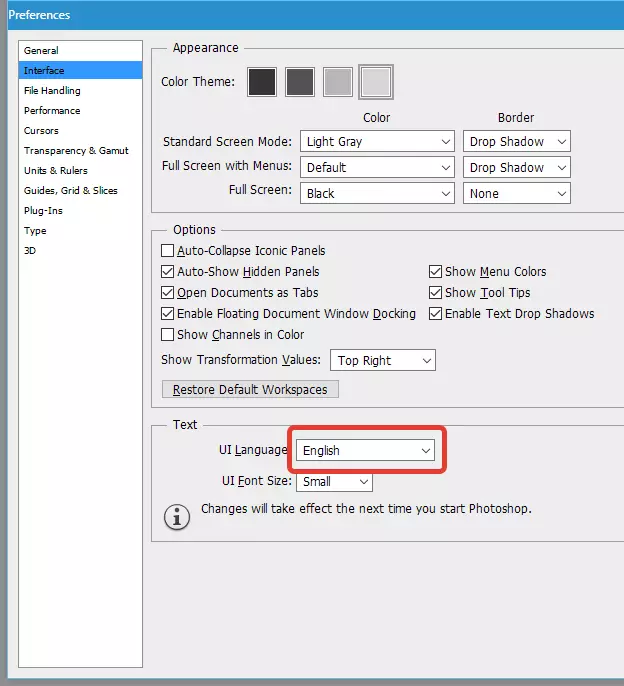
Әрі қарай, мәзірге өтіңіз (Eng.) «Терезе - әрекеттер».
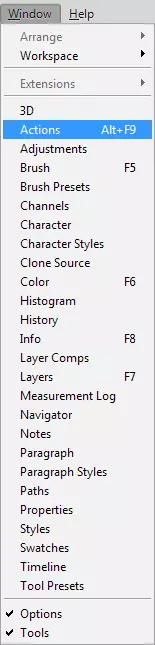
Содан кейін, ашылған палитрада скриншотта көрсетілген белгішені нұқыңыз және элементті таңдаңыз «Жүктеу әрекеттері».
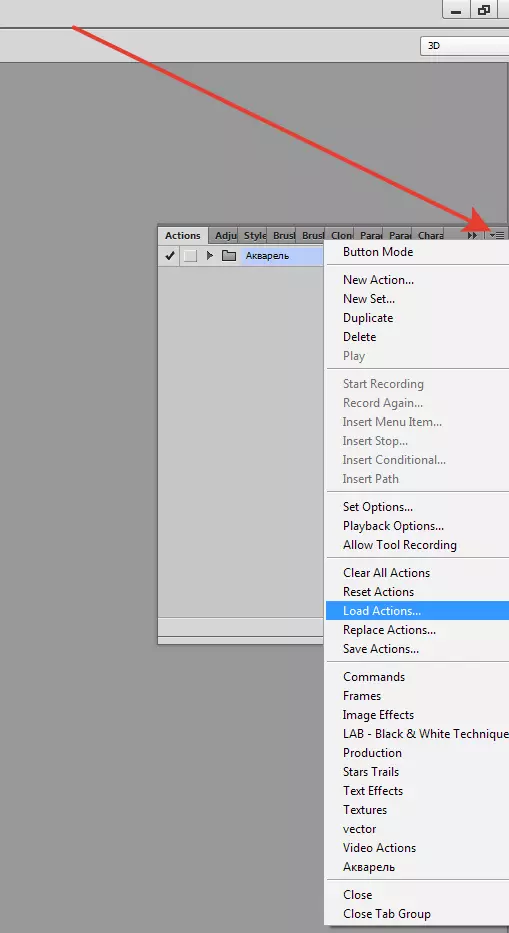
Таңдау терезесінде біз жүктелген әрекеті бар қалтаны тауып, қалағанын таңдаңыз.
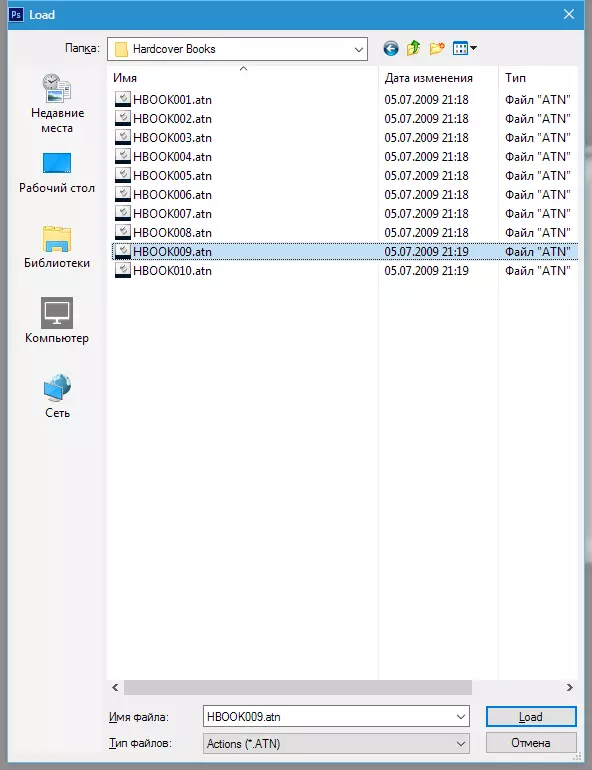
Басу «Жүктеу».
Таңдалған әрекет палитрада пайда болады.
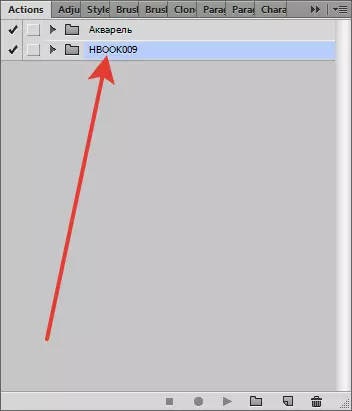
Бастау үшін, сіз қалтаның белгішесінің жанындағы үшбұрышты, ашық жұмысты басу керек,
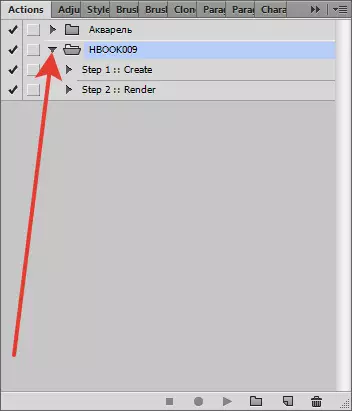
Содан кейін қоңырау шалған операцияға барыңыз «1-қадам :: Жасау» және белгішені нұқыңыз «Ойнату».
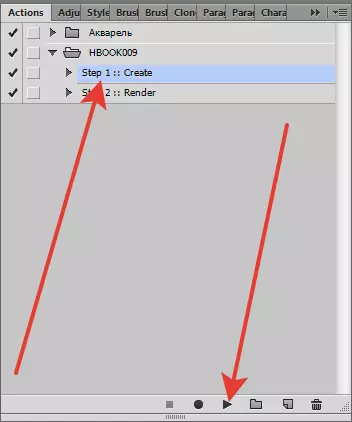
Әрекет өз жұмысын бастайды. Аяқтағаннан кейін біз жеткізілген қақпағы бар дайындаманы аламыз.
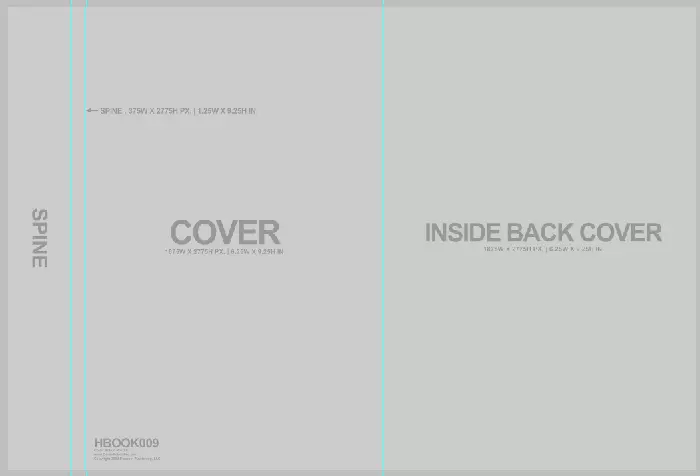
Енді сізге болашақ мұқаба дизайн жасау керек. Мен «Эрмитаж» тақырыбын таңдадым.
Негізгі суретті барлық қабаттардың үстіне қойдық, нұқыңыз Ctrl + T. Және оны созыңыз.
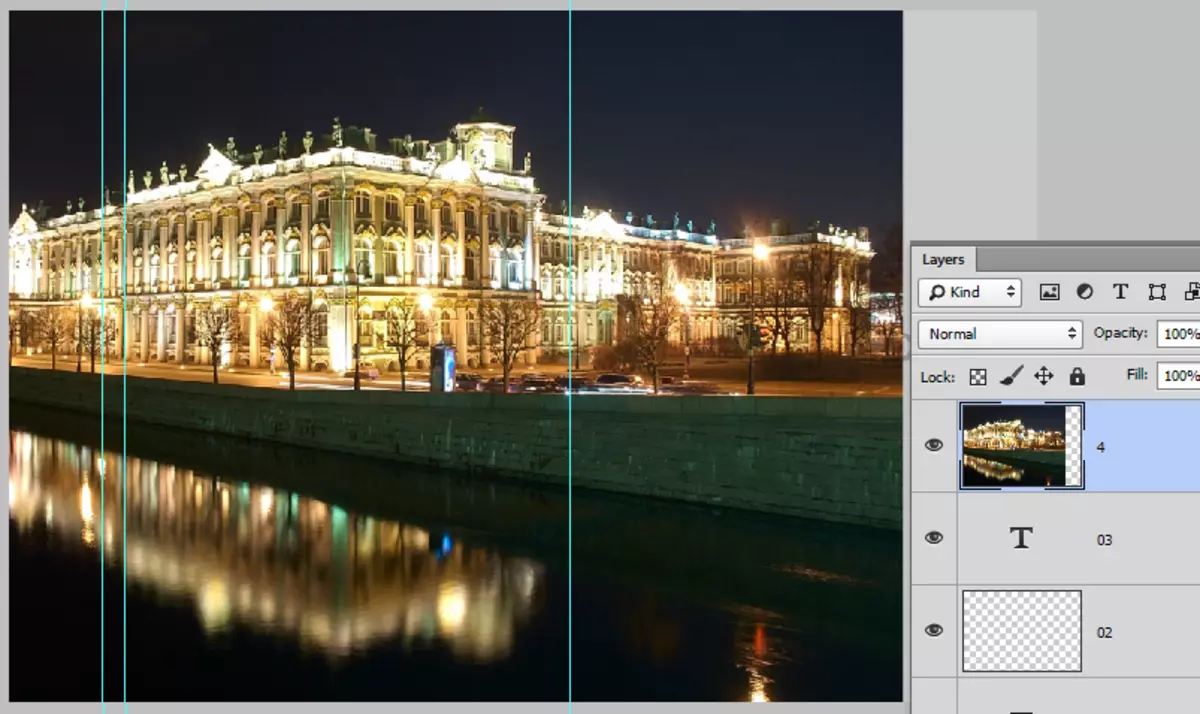
Содан кейін нұсқаулықтарды басшылыққа ала отырып, тым көп кесіңіз.


Жаңа қабат жасаңыз, оны қара түсте төгіп, негізгі кескіннің астына қойыңыз.
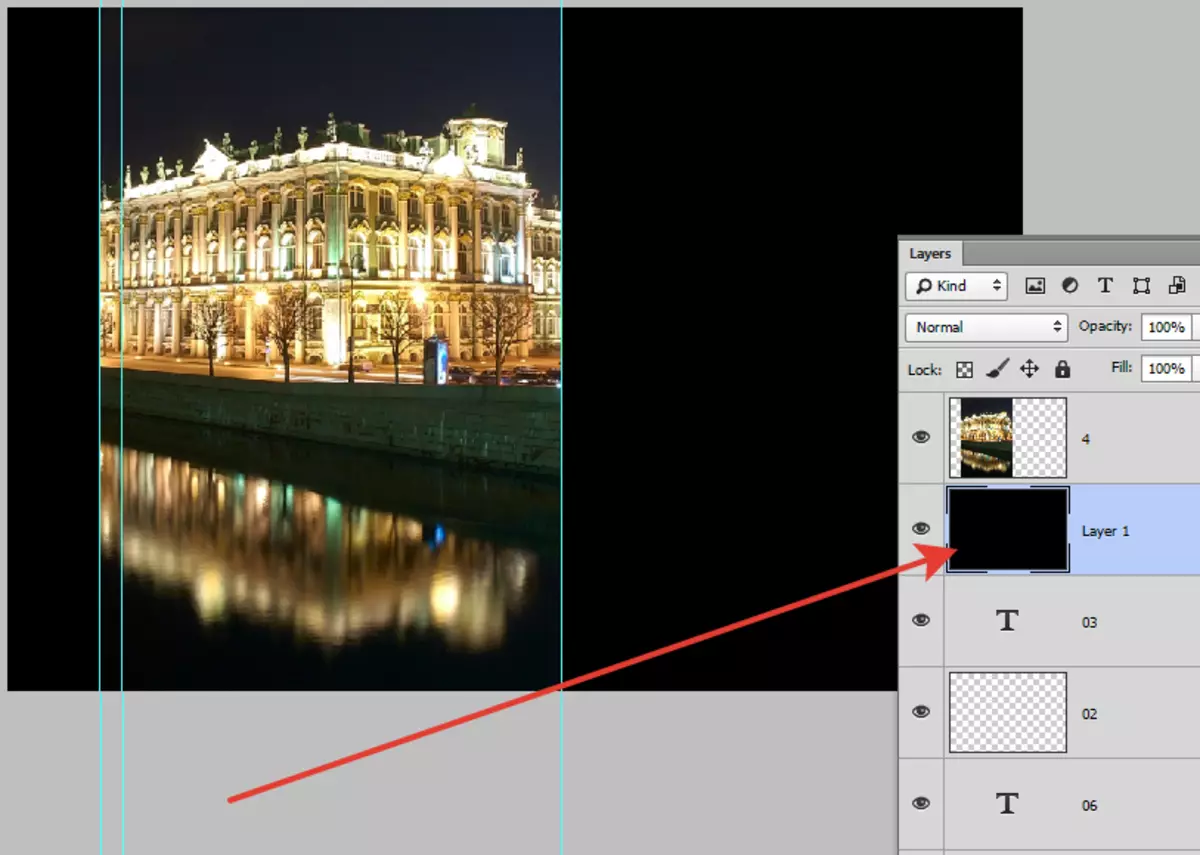
Типография жасаңыз. Мен қоңырау шринінің артықшылығын пайдаландым «Таңертеңгілік даңқ пен кириллица».

Бұл дайындықты толық деп санауға болады.
Әрекет палитрасына барыңыз, элементті таңдаңыз «2-қадам :: көрсету» белгішесін қайтадан басыңыз «Ойнату».
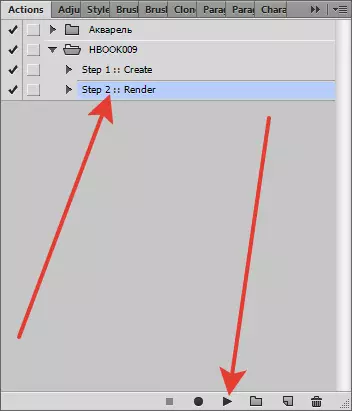
Біз процестің аяқталуын күтеміз.
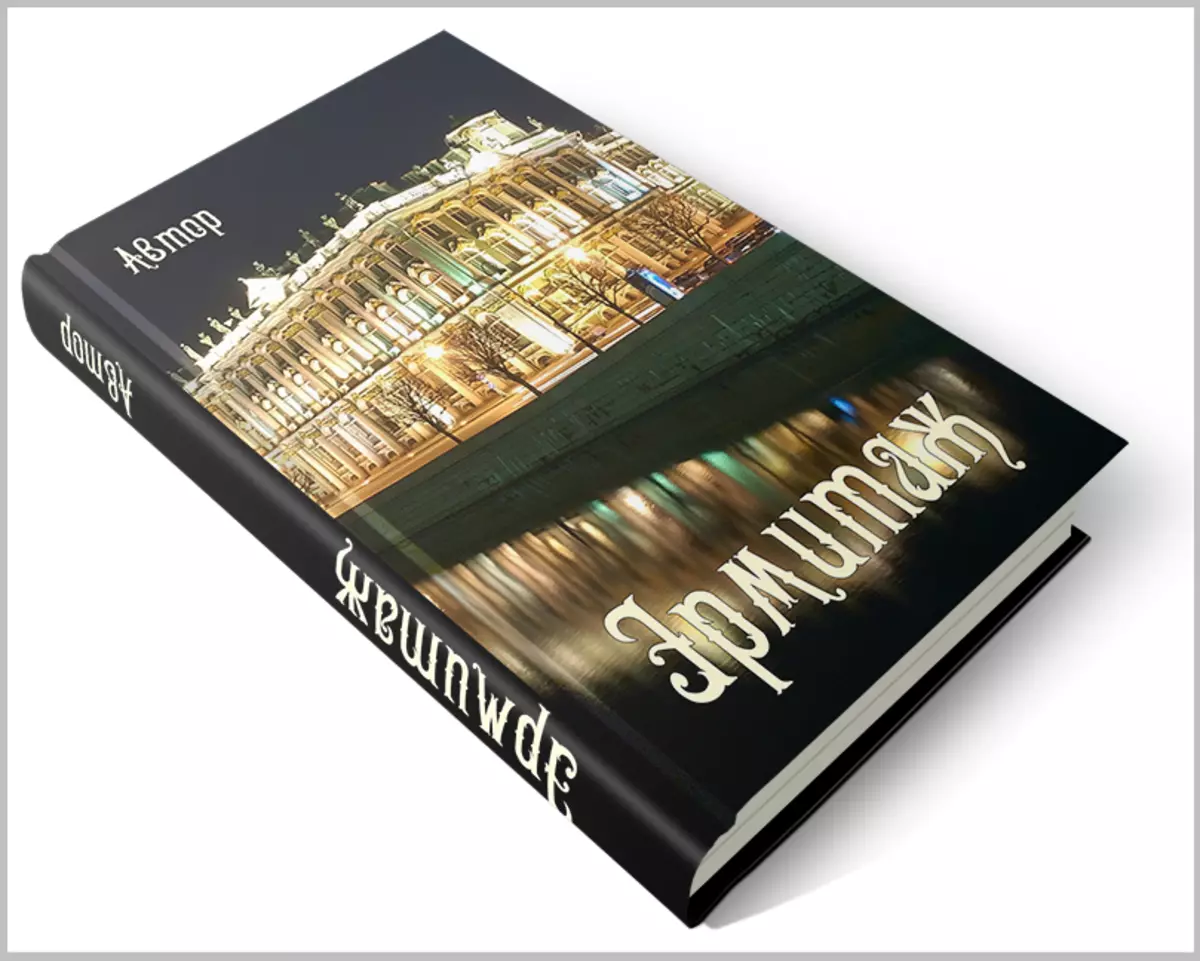
Бұл өте жақсы жабық.
Егер сіз мөлдір фонда сурет алғыңыз келсе, ең төменгі (фондық) қабаттан көрінуді алып тастау керек.
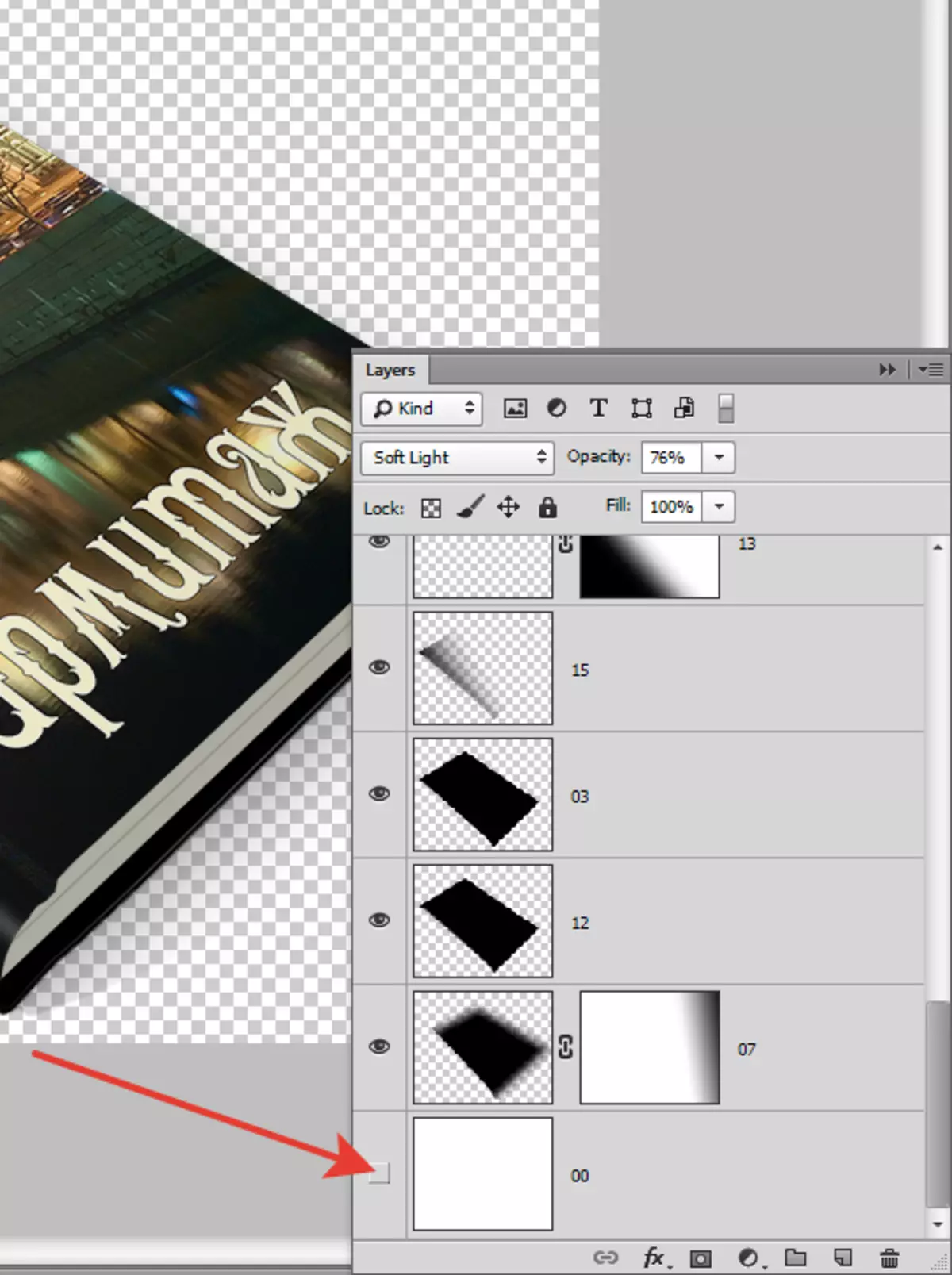
Бұл «Кәсіби мамандар» қызметтеріне жүгінбеуі үшін олардың кітаптарын құрудың қарапайым тәсілі.
